
veracrypt破解版是一款免费的磁盘分区加密软件,功能强大的它甚至可以对整个磁盘进行加密处理,软件提供了人性化的操作界面,让小白也能快速上手根据自己的需求对加密算法进行选择,有效防止重要文件泄露的情况出现,开源跨平台的它是你的文件加密的最佳选择!
veracrypt破解版对各个主流系统有着良好的兼容性,软件整体功能和TrueCrypt相似,但是总体更加的出色,实时自动加密的它更加安全和可靠,感兴趣的用户快来下载吧!
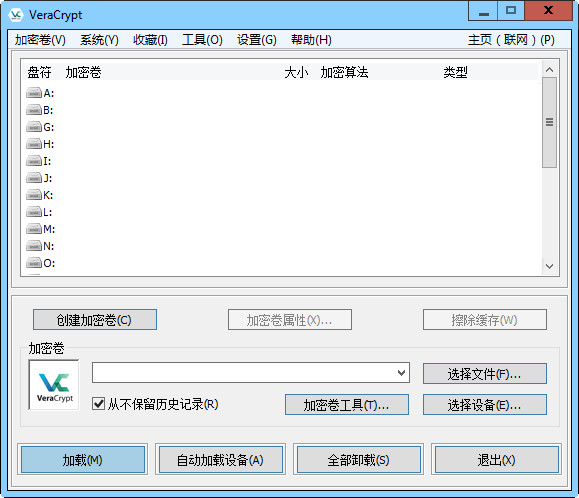
1、支持在文件中创建虚拟加密磁盘并将其作为实际磁盘安装
2、可加密整个分区或存储设备,如USB闪存驱动器或硬盘驱动器
3、可加密安装Windows的分区或驱动器(预启动身份验证)
4、加密是自动的,实时的(即时)和透明的。
5、并行化和流水线操作允许读取和写入数据,就像驱动器未加密一样快。
6、加密可以在现代处理器上进行硬件加速。
7、对于强迫泄露密码的请求,可提供合理的拒绝:隐藏卷(隐写)和隐藏的操作系统。
软件启动界面是英文,可在软件设置页面设置语言为中文:
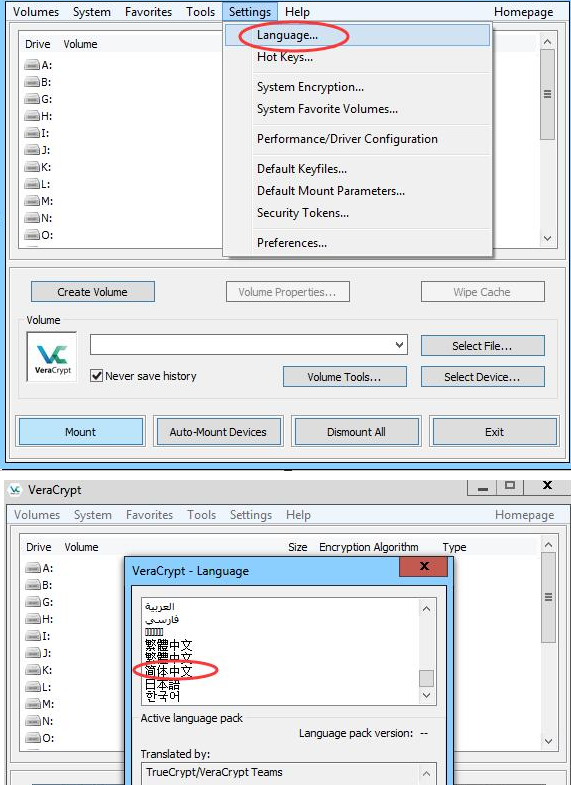
创建加密盘:因为VeraCrypt加密比较特殊,所以我们先要在电脑中创建一个原始文件。打开文件管理,找一个除C盘以外有空余空间的盘(我的是G盘),右击鼠标,新建一个任意类型的文件,(注意,不能新建文件夹或公文包),将它重命名为VPTDISC.hc(.hc是VeraCrypt加密盘的扩展名),当然,你也可以重命名为你比较喜欢的名称,如果你不知道如何修改扩展名,请看下面的引用,里面有详细说明
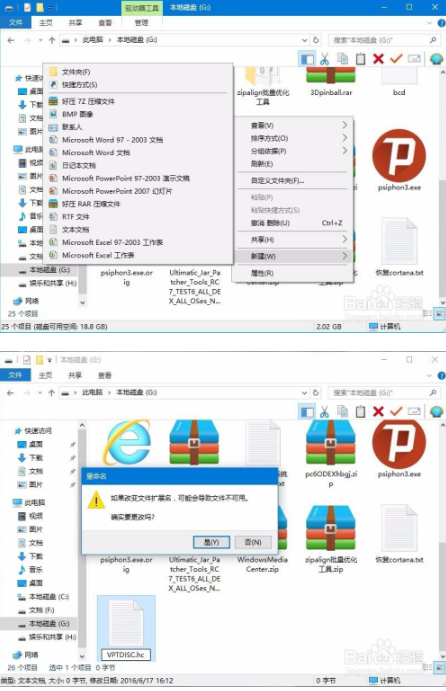
打开VeraCrypt,单击 加密卷--创建加密卷
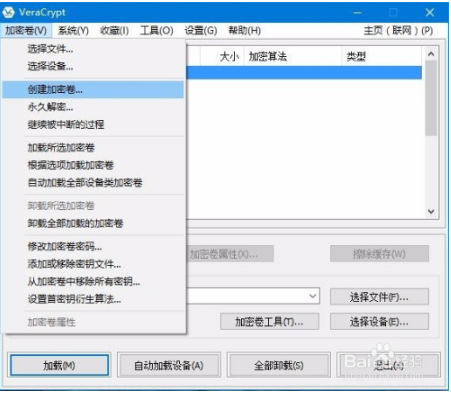
加密盘创建向导弹出,选择创建文件型加密卷,单击 "下一步",然后让你选择加密盘类型,选择标准 VeraCrypt 加密卷,单击 "下一步"
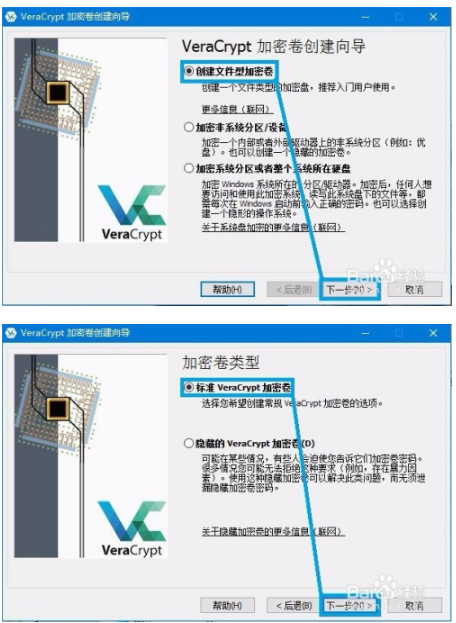
选择加密盘位置:单击 "选择文件" 弹出选择框,找到你刚刚新建的那个文件,然后单击 "保存" 即可
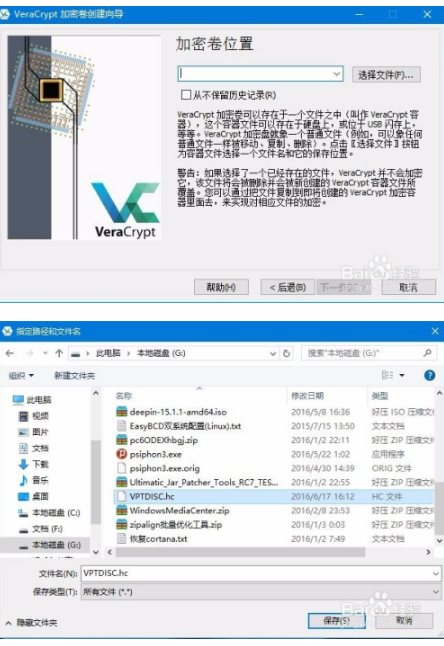
单击 "下一步" 出现选择加密算法的对话框,保持默认即可,然后继续单击"下一步"
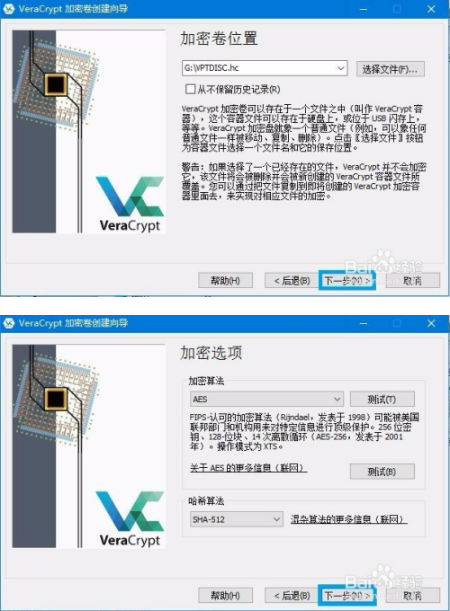
设定加密盘的容量:根据你的实际情况考虑,VeraCrypt提供了四种容量计量单位,请一定要看清楚计量单位再设定(我设定了200 MB)
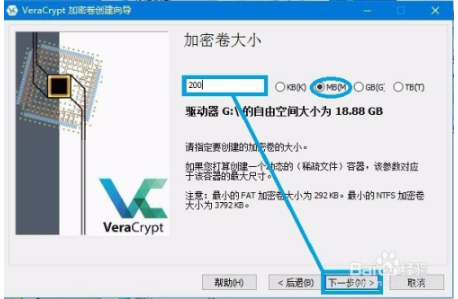
设定密码:选一个比较复杂且能够记住的密码进行设定,我的密码比较简单,没有超过20个字符,所以VeraCrypt弹出了提示,当然,实际情况下,大小写字母和数字加标点符号的混合型密码,超过8位就基本就无法破解了,安全性还是比较高的,如果你记性不好,可以设定简单一些的密码,但是不要像我这样只有数字,最好要加一点字母进去
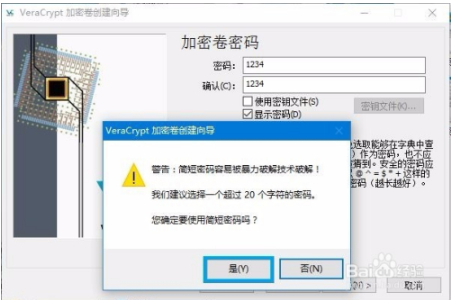
格式化加密盘:将鼠标在图示区域内任意滑动,直到进度条走满为止,然后单击 "格式化" 再单击 "是" 即可完成加密盘的格式化与创建
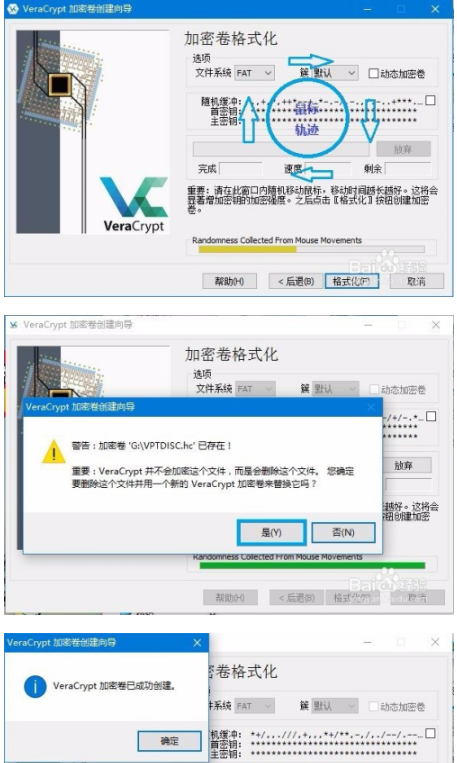
加载加密盘:在 VeraCrypt 主界面上,选择一个没有被占用的盘符(一般选 A:),然后单击 "选择文件" ,选择那个VPTDISC.hc文件(它现在已经变成加密盘了),单击"确定",再单击"加载" 输入密码等待加载完成
最后,在主界面上双击加载好的加密盘即可打开它,往里存文件了
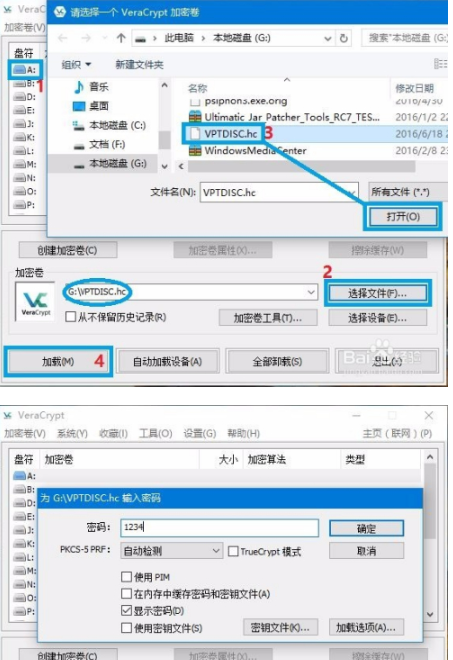
使用完成后请一定要卸载加密盘,不然它就会一直显示在文件管理中,给他人窥探隐私的机会
请依照下图来卸载加密盘
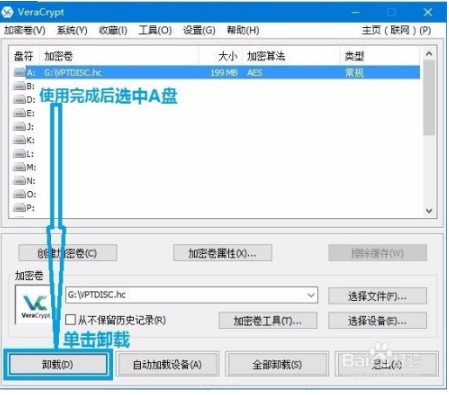
VeraCrypt是否也加密文件名和文件夹名称?
是的。VeraCrypt卷中的整个文件系统都已加密(包括文件名,文件夹名和每个文件的内容)。这适用于两种类型的VeraCrypt卷- 即文件容器(虚拟VeraCrypt磁盘)和VeraCrypt加密分区/设备。
VeraCrypt是否使用并行化?
是的。加密/解密速度的提高与您的计算机具有的核心/处理器数量成正比。
修正 CVE-2015-7358 漏洞补丁程序解决其在 Windows 中滥用驱动器盘符控制问题;
修复在一些配置中从外部文件恢复加密卷卷头失败问题;
针对遭遇到的某些假阳性错误,新增【禁用“邪恶女仆”攻击检测】选项;
默认情况下,当默认密钥文件已配置或密钥文件已被指定在命令行中时,不要尝试使用空密码加载。新增选项恢复旧行为
倘若必须使用空密码加载,通过在命令行中明确指定使用:/p
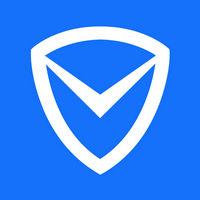
1.9 MB|安全相关

28.7 MB|安全相关

6.1 MB|安全相关

47.3 MB|安全相关
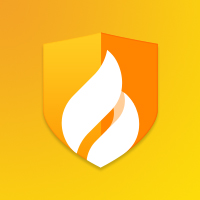
22.6 MB|安全相关

284.8 MB|安全相关
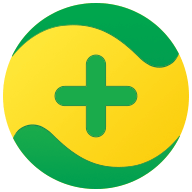
86 MB|安全相关

1.48 MB|安全相关

57.26 MB|安全相关

112.00 MB|安全相关
对于您的问题快深感抱歉,非常感谢您的举报反馈,小编一定会及时处理该问题,同时希望能尽可能的填写全面,方便小编检查具体的问题所在,及时处理,再次感谢!